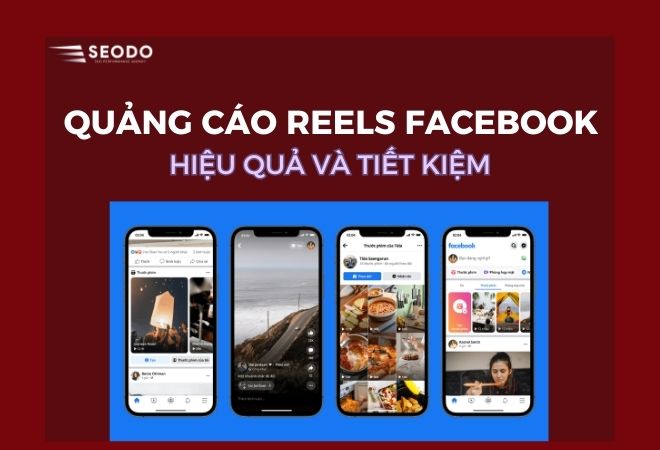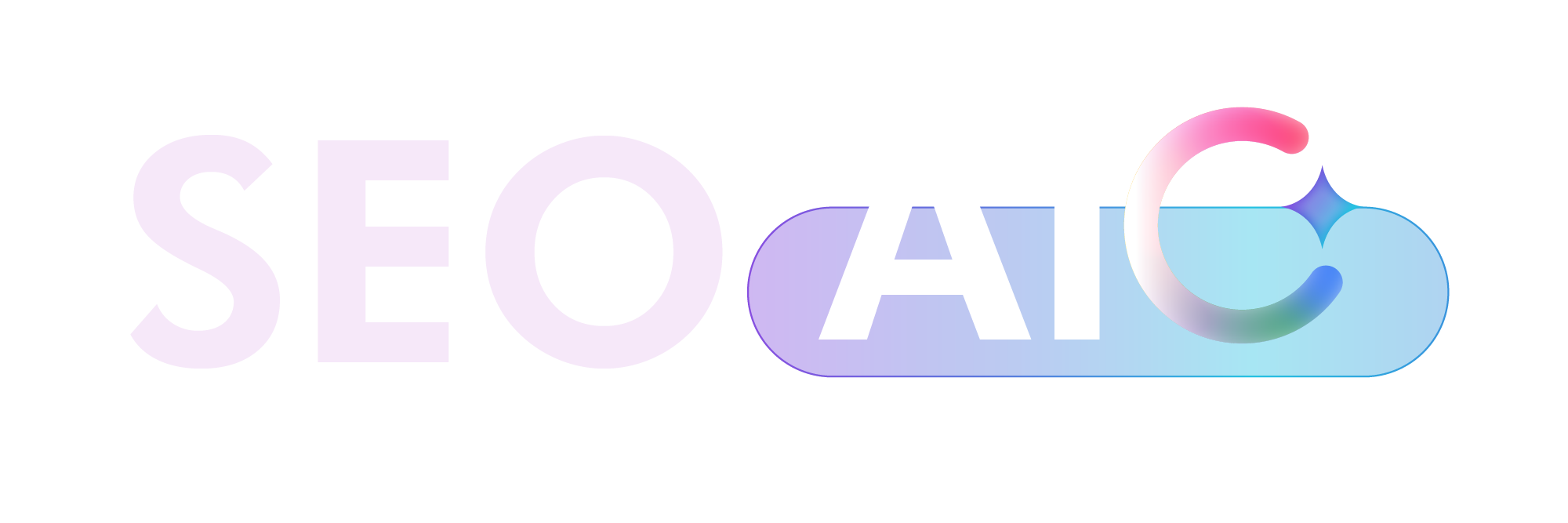Nhiều người mới bắt đầu kinh doanh Online và đang tìm cách tạo Fanpage bán hàng trên Facebook. Việc sở hữu một hay nhiều trang bán hàng trên Facebook sẽ giúp mọi người dễ dàng nhận ra thương hiệu, sản phẩm dịch vụ mà bạn đang kinh doanh trực tuyến. Với hơn 1,8 tỷ người dùng và hoạt động hàng ngày, đây là nền tảng mạng xã hội bạn không nên bỏ qua. Cùng SEODO tìm hiểu ngay cách tạo Fanpage bán hàng hiệu quả ngay bài viết dưới đây nhé!
1. Trang bán hàng trên Facebook là gì?
Trang bán hàng trên Facebook là một tài khoản Facebook công khai thường được sử dụng bởi các thương hiệu, tổ chức, nghệ sĩ và người nổi tiếng. Các doanh nghiệp sử dụng Fanpage để chia sẻ thông tin liên hệ, đăng tải nội dung, chia sẻ kiến thức, quảng bá sự kiện, sản phẩm mới,… Công dụng lớn nhất của Fanpage đó chính là kết nối doanh nghiệp, nghệ sĩ với người dùng trên Facebook. Các Fanpage có thể được kết nối với tài khoản quảng cáo Facebook và Facebook Shops.
>>> ĐỌC THÊM: Cách Lập Nhóm Trên Messenger Cực Dễ
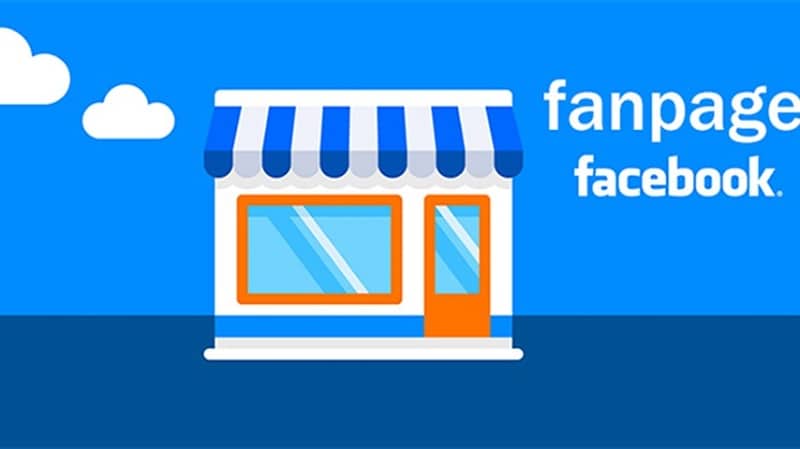
2. Cách tạo fanpage bán hàng trên facebook chuyên nghiệp
Trước khi tìm hiểu cách tạo Fanpage bán hàng trên Fanpage, bạn cần có tài khoản Facebook cá nhân và đăng nhập vào tài khoản đó. Mọi thông tin từ tài khoản cá nhân sẽ không hiển thị công khai trên Trang của bạn. Bởi vì mỗi Fanpage có thể được quản lý bởi một hoặc nhiều quản trị viên. Quản trị viên là những người có tài khoản Facebook cá nhân. Tài khoản cá nhân này cho phép bạn truy cập vào Fanpage của mình. Bạn có thể thêm, xóa các thành viên với vai trò và khả năng cụ thể để hỗ trợ cho trang của bạn.
Vì vậy, để tạo được một Fanpage bán hàng, bạn hãy đăng nhập và vào tài khoản cá nhân của mình, sau đó làm theo các bước tạo Trang dưới đây.
2.1. Bước 1: Đăng ký
Truy cập vào facebook.com/pages/create.
Nhập thông tin doanh nghiệp của bạn vào bảng điều khiển bên trái bao gồm tên trang, lĩnh vực hoạt động, tiểu sử,… Khi thực hiện điền các thông tin này, bạn sẽ được xem bản xem trước trang cập nhật theo thời gian thực ở bên phải bảng điều khiển.
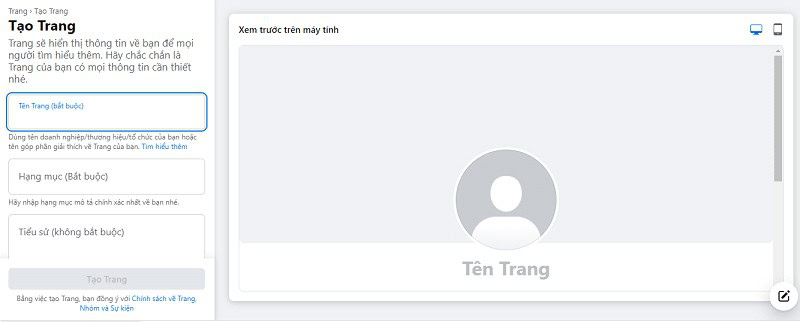
Tại phần tên trang, bạn nên sử dụng tên doanh nghiệp hoặc một cái tên ấn tượng lưu vào tâm trí của khách hàng giúp mọi người tìm kiếm bạn dễ dàng hơn. Tại phần danh mục, bạn hãy nhập một hoặc hai từ mô tả doanh nghiệp.
Facebook sẽ đề xuất một số tùy chọn có liên quan và bạn có thể chọn tối đa ba đề xuất. Tiếp theo là điền vào trường Mô tả. Phần mô tả sẽ xuất hiện trong kết quả tìm kiếm. Bạn nên viết một vài câu (tối đa 255 ký tự) cho phần này. Sau đó, bạn hãy nhấp vào Tạo Trang để hoàn thành bước đầu tiên
>>> ĐỌC NGAY: Cách Tạo Nhóm Trên Facebook Siêu Dễ
2.2. Bước 2. Thêm ảnh
Tiếp theo, bạn sẽ tải ảnh doanh nghiệp lên hồ sơ và ảnh bìa cho Fanpage. Đây là phần quan trọng tạo ấn tượng trực quan tốt đầu tiên với người xem. Vì vậy, bạn hãy thiết kế ảnh đại diện, ảnh bìa sao cho hợp thị hiếu với khách hàng nhất. Đảm bảo ảnh bạn chọn phù hợp với thương hiệu và dễ dàng nhận diện được doanh nghiệp của bạn.
Đầu tiên, bạn sẽ tải lên ảnh đại diện của mình trước. Hình ảnh này sẽ xuất hiện kèm với tên doanh nghiệp của bạn trong kết quả tìm kiếm và khi bạn tương tác với người dùng. Ảnh đại diện cũng xuất hiện ở phía trên bên trái Trang Facebook của bạn.
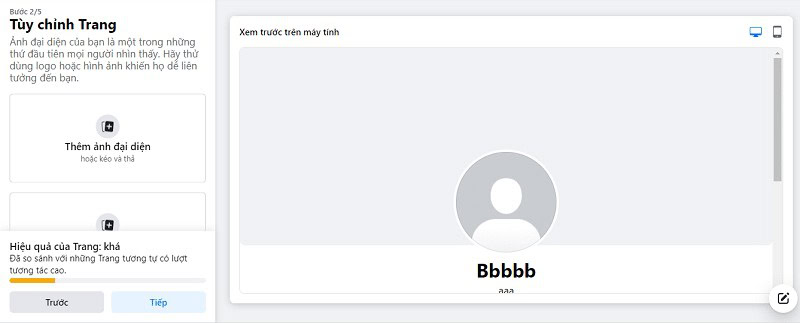
Nếu bạn có một thương hiệu dễ nhận biết, bạn nên dùng logo để đặt ảnh cho hồ sơ của trang Nếu bạn là người nổi tiếng hoặc nhân vật công chúng, một bức ảnh có khuôn mặt của bạn sẽ rất có tác dụng. Nếu bạn là Local Brand, hãy thử chụp một bức ảnh đẹp về sản phẩm có tên doanh nghiệp của bạn. Ảnh đại diện giúp người theo dõi hoặc khách hàng tiềm năng ngay lập tức nhận ra trang của bạn.
Về kích thước, những tấm ảnh hình vuông 170 x 170 pixel là tốt nhất. Vì ảnh đại diện sẽ bị cắt thành hình tròn, do đó bạn đừng đặt bất kỳ chi tiết quan trọng nào vào các góc của ảnh. Sau khi đã chọn được một bức ảnh đẹp, hãy nhấp vào Thêm ảnh đại diện.
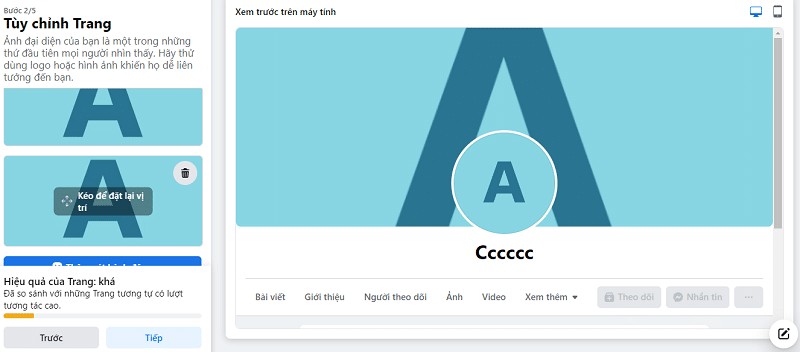
Bước tiếp theo là chọn ảnh bìa Facebook, đây là hình ảnh nổi bật nhất trên Trang của bạn. Nội dung có trên ảnh bìa giúp khách hàng nắm bắt được bản chất của doanh nghiệp và truyền tải thông điệp, chiến lược doanh nghiệp bạn đang thực hiện. Facebook khuyên bạn nên chọn ảnh bìa có kích thước 1640 x 856 pixel. Tương tự như tải ảnh đại diện, sau khi đã chọn một hình ảnh phù hợp, bạn hãy nhấp vào Thêm ảnh bìa.
Bạn có thể chuyển đổi giữa chế độ xem trên máy tính để bàn và thiết bị di động bằng cách sử dụng các nút ở trên cùng bên phải của bản xem trước. Bạn nên sử dụng những công cụ này để giúp bạn kiểm tra xem vị trí hình ảnh hợp lý chưa. Nếu chưa hài lòng, bạn có thể kéo hình ảnh ở cột bên trái để điều chỉnh vị trí hình ảnh. Cuối cùng, hãy nhấn nút Tiếp theo để chuyển sang bước 3.
2.3. Bước 3. Kết nối doanh nghiệp của bạn với WhatsApp (tùy chọn)
Phần tiếp theo, Facebook sẽ hỏi rằng bạn có muốn kết nối doanh nghiệp của mình với WhatsApp hay không. Facebook cho phép bạn thêm nút WhatsApp vào trang của mình hoặc đưa người dùng đến WhatsApp từ quảng cáo trên Facebook. Bạn có thể bỏ qua mục này. Nếu bạn muốn kết nối doanh nghiệp của bạn với WhatsApp, hãy nhấp vào Gửi mã. Nếu không, bạn hãy đóng cửa sổ để thực hiện các bước tiếp theo.
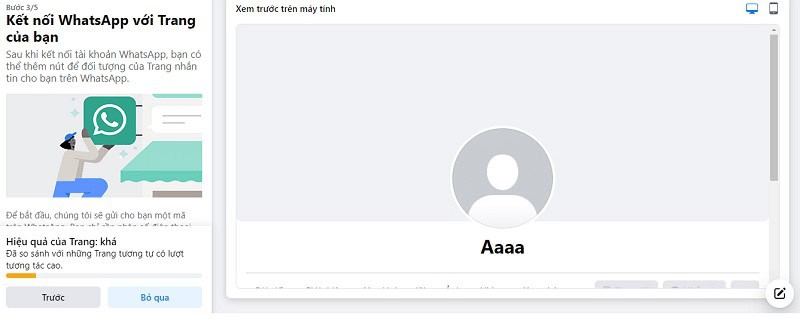
2.4. Bước 4: Tạo tên người dùng của bạn
Bước 4 trong cách tạo Page bán hàng trên Facebook là tạo tên người dùng. Tên người dùng còn được gọi là URL (địa chỉ web của của trang Fanpage). Đặt tên người dùng cho trang của bạn sẽ giúp khách hàng có thể ghi nhớ và tìm thấy bạn trên Facebook dễ dàng hơn. Tên người dùng của bạn có thể dài tối đa 50 ký tự, tuy nhiên bạn chỉ nên đặt tên người dùng gần giống với tên Fanpage hoặc tên thương hiệu của bạn
>>> THAM KHẢO THÊM: Cách Thêm Quản Trị Viên Cho Page Facebook Dễ Dàng
Để tạo tên người dùng, bạn hãy nhấp vào Tạo tên người dùng trên bản xem trước Trang. Sau đó, nhập tên người dùng bạn muốn sử dụng. Facebook sẽ cho bạn biết nếu tên người dùng đã có sẵn. Nếu bạn nhận được dấu kiểm màu xanh lá cây, bạn mới có thể sử dụng. Cuối cùng, nhấp vào Xong để hoàn thành bước tạo tên người dùng.
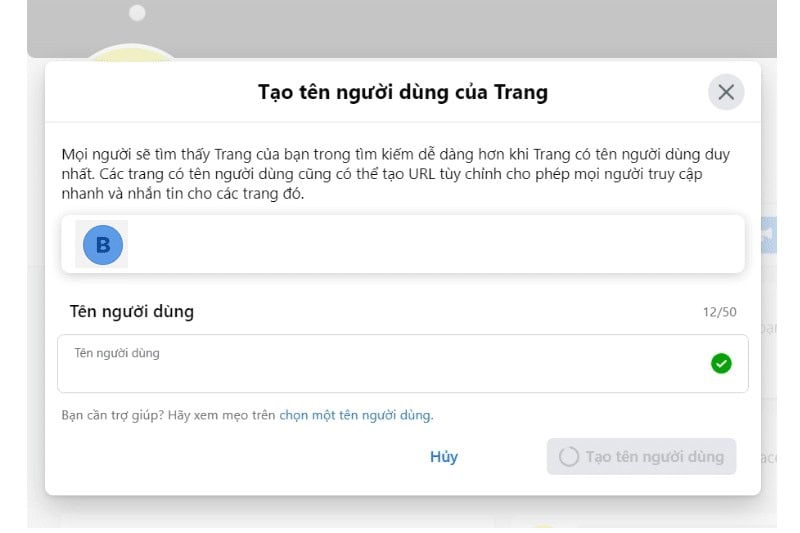
2.5. Bước 5: Thêm thông tin chi tiết doanh nghiệp của bạn
Với phần thông tin chi tiết doanh nghiệp, bạn hoàn toàn có thể điều chỉnh sau khi đã tạo trang thành công. Tuy nhiên, việc điền vào tất cả các trường trong phần Giới thiệu của Trang Facebook ngay từ đầu là điều rất quan trọng. Vì người dùng thường tìm kiếm thông tin doanh nghiệp của bạn trên Facebook, do vậy bạn nên việc cập nhật tất cả thông tin ngay từ khi tạo Trang.
Việc thêm thông tin chi tiết doanh nghiệp cho Trang Facebook rất dễ thực hiện. Trên chế độ xem Trang, bạn cuộn xuống và tìm đến phần có tên Thiết lập trang của bạn để mở rộng mục có tên Cung cấp thông tin và tùy chọn. Sau đó, bạn hãy điền các chi tiết thích hợp vào các ô và bắt đầu hoàn thiện trang web của bạn.
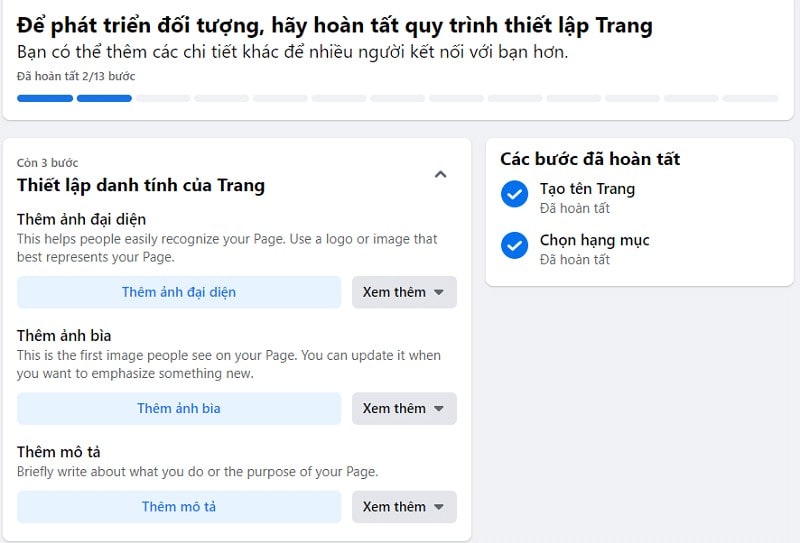
Nếu doanh nghiệp của bạn mở cửa cho khách hàng vào những giờ cụ thể, hãy đảm bảo nhập những giờ mở cửa, đóng cửa chính xác. Thông tin chi tiết doanh nghiệp sẽ xuất hiện trong kết quả tìm kiếm. Bạn hãy hoàn thành phần Thêm nút hành động. Nút kêu gọi hành động của Facebook giúp bạn dễ dàng cung cấp cho người tiêu dùng những thông tin đang tìm kiếm và cho phép khách hàng tương tác với doanh nghiệp trong thời gian thực.
Nút CTA phù hợp sẽ khuyến khích người xem truy cập tìm hiểu thêm về doanh nghiệp của bạn. Từ đó, khách hàng có thể thực hiện các hành vi mua sắm, tải xuống ứng dụng của bạn hoặc đặt lịch hẹn nhanh chóng. Để thêm CTA, bạn hãy nhấp vào hộp màu xanh có nội dung Thêm nút, sau đó chọn loại nút mà bạn muốn thêm. Nếu bạn chưa muốn thực hiện bước này ngay bây giờ, bạn vẫn có thể chỉnh sửa sau. Trong menu Quản lý Trang ở bên trái, chỉ cần cuộn xuống và chọn mục Chỉnh sửa Thông tin Trang.
Nếu bạn muốn đặt Trang kinh doanh trên Facebook ở chế độ ngoại tuyến trong khi thay đổi các chi tiết, bạn có thể chọn hủy xuất bản trang của mình. Bạn có thể thực hiện hành động này bất cứ lúc nào. Từ menu Quản lý Trang, nhấp vào Cài đặt, sau đó chọn mục Chung. Bạn hãy nhấp vào Khả năng hiển thị của Trang và đổi trạng thái thành Trang chưa được xuất bản. Sau khi đã hoàn thành, bạn hãy thực hiện theo các bước tương tự để xuất bản lại trang.
2.6. Bước 6. Tạo bài đăng đầu tiên thôi nào
Trước khi bắt đầu xây dựng, phát triển Trang Facebook cho doanh nghiệp của mình, bạn nên đăng một số nội dung có giá trị. Bạn có thể tạo các bài đăng giới thiệu hoặc chia sẻ nội dung có liên quan đến định hướng của doanh nghiệp, ban quản trị. Bạn cũng có thể tạo một loại bài đăng cụ thể, như sự kiện hoặc chương trình ưu đãi. Bạn chỉ cần chọn một trong các tùy chọn trong hộp Tạo ở đầu trang của bạn.
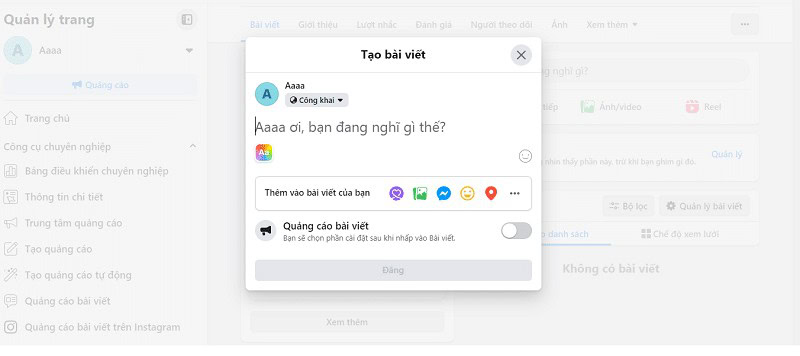
Sau bài đăng đầu tiên, bạn có thể đăng video về thương hiệu để thu hút người xem. Tuy nhiên, hãy đảm bảo rằng bất kỳ nội dung nào đăng lên Trang đều mang lại giá trị cho khách hàng. Như vậy, trang của bạn sẽ trông chuyên nghiệp hơn, giúp người dùng có xu hướng ở lại và theo dõi Trang.
>>> ĐỌC THÊM: Carousel Là Gì? Cách Dùng Facebook Carousel ADS Đơn Giản
2.7. Bước 7. Đừng quên mời bạn bè thích trang đấy
Sau khi hoàn thành cả 6 bước trên, Trang Doanh nghiệp trên Facebook của bạn giờ đây đã gần hoàn thiện. Việc cung cấp đầy đủ các thông tin cũng như xây dựng Trang với bộ nhận diện chuyên nghiệp khiến khách hàng tiềm năng và người theo dõi cảm thấy thoải mái khi tương tác với bạn. Bước tiếp theo, Trang của bạn cần có một số người theo dõi.
Bạn hãy bắt đầu bằng cách mời bạn bè hiện có trên Facebook cá nhân. Để làm như vậy, bạn chỉ cần cuộn xuống cuối hộp Thiết lập trang và mở rộng phần có tên Giới thiệu trang. Nhấp vào nút Mời bạn bè để hiển thị danh sách bạn bè trên Facebook cá nhân của bạn. Chọn bạn bè bạn muốn mời, sau đó nhấp vào ô Gửi lời mời.

Bạn có thể sử dụng các kênh khác như trang web và Twitter, để quảng bá trang mới của mình. Bên cạnh đó, bạn có thể thêm mục “theo dõi chúng tôi” trên tài liệu quảng cáo và trên chữ ký email của bạn để tăng lượt tương tác, lượt truy cập vào Trang. Nếu cảm thấy người dùng thân thiện và vui vẻ, bạn có thể yêu cầu khách hàng đánh giá bạn trên Facebook.
3. Cách tối ưu hóa Trang bán hàng trên Facebook của bạn
Bây giờ bạn đã biết cách tạo Fanpage bán hàng trên Facebook dành cho doanh nghiệp của mình. Vậy làm thế nào để tối ưu hóa Trang của bạn? Những chiến lược nào sẽ giúp tăng đối đa người theo dõi, tương tác để đáp ứng các mục tiêu Marketing trên Facebook và các phương tiện truyền thông xã hội khác của bạn? Dưới đây là những bước cơ bản giúp bạn tối ưu hóa Trang kinh doanh trên Facebook của mình.
3.1. Thêm bài viết được ghim
Đây là thao tác giúp bạn đưa lên đầu trang bài viết có những thông tin mới nhất, quan trong nhất. Đó có thể là một chương trình khuyến mãi hấp dẫn, quà tặng khủng, ra mắt sản phẩm mới,… Sau khi thực hiện thao tác ghim, bài đăng được ghim sẽ nằm ở đầu Trang bán hàng, ngay dưới ảnh bìa của bạn. Đó là một nơi tuyệt vời để thu hút sự chú ý của khách hàng và khiến họ muốn ở lại trang Facebook.
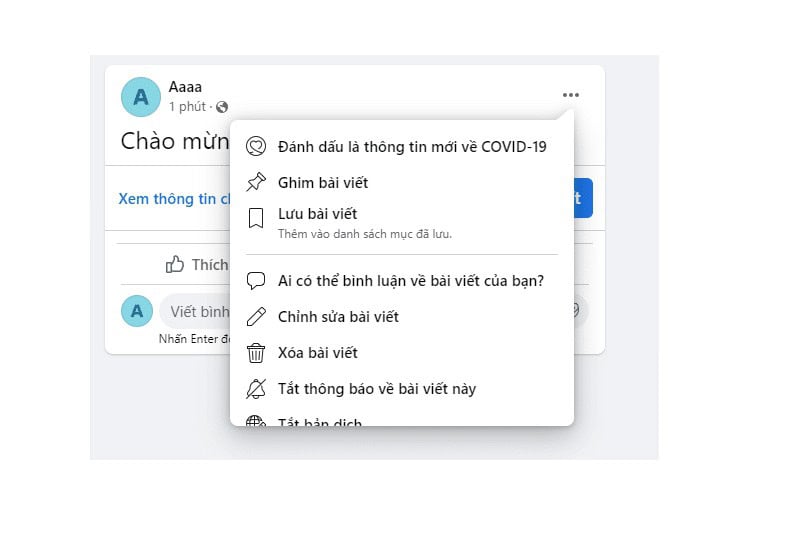
Để ghi bài viết lên đầu Trang, bạn có thể đăng bài viết mới hoặc cuộn xuống tìm bài viết hiện có. Sau đó nhấp vào ba dấu chấm ở trên cùng bên phải của bài đăng, tiếp tục nhấp vào Ghim lên đầu trang. Sau khi ghim, bài đăng sẽ xuất hiện dưới tiêu đề “BÀI ĐĂNG ĐÃ ĐƯỢC PINNED”. Đối với khách truy cập, mục này sẽ hiển thị dưới dạng mục đầu tiên bên dưới Bài đăng, với biểu tượng đinh bấm.
3.2. Tận dụng tối đa các mẫu và tab
Tab là các danh mục khác nhau trên Trang Facebook của bạn bao gồm phần Giới thiệu, Đánh giá, Ảnh,… Bạn có thể tùy chỉnh các tab bạn muốn đưa vào và thứ tự xuất hiện trong menu Quản lý trang bên trái. Nếu bạn phân vân không biết nên đưa mục nào vào tap, bạn có thể tham khảo các mẫu khác nhau của Facebook.
Mỗi mẫu có một tập hợp các nút và tab được Facebook thiết kế riêng cho các loại hình kinh doanh cụ thể. Ví dụ như mẫu Nhà hàng và Quán cà phê sẽ bao gồm các tab như thực đơn, ưu đãi hay đánh giá. Để truy cập vào xem các mẫu và tab, bạn hãy nhấp vào Cài đặt trong menu Quản lý trang, sau đó chọn vào Mẫu và tab ưa thích.
3.3. Thích các Trang khác
Facebook là một mạng xã hội và Fanpage cũng là một tài khoản của mạng xã hội này. Do vậy, bạn nên sử dụng Trang để xây dựng cộng đồng cho doanh nghiệp của mình. Để làm được điều đó, bạn hãy thực hiện các thao tác đơn giản như thích, theo dõi để kết nối với các Trang khác có liên quan đến doanh nghiệp (có thể là các đối tác chứ không phải đối thủ cạnh tranh).
Ví dụ: Nếu bạn đang kinh doanh một cửa hàng trong khu mua sắm hoặc trung tâm thương mại nổi tiếng, bạn có thể kết nối với các cửa hàng khác trong cùng khu vực. Nếu bạn đang quản lý một doanh nghiệp ảo, bạn có thể liên kết với các doanh nghiệp khác trong ngành. Việc này giúp bạn có thể cung cấp thêm giá trị cho những người theo dõi Trang mà không phải cạnh tranh trực tiếp với sản phẩm của bạn.
>>> ĐỌC NGAY: Checkpoint Là Gì? Cách Xử Lý Khi Tài Khoản Bị Checkpoint
Để theo dõi các doanh nghiệp khác, hãy điều hướng đến trang Facebook bạn muốn kết nối, sau đó nhấp vào biểu tượng ba dấu chấm bên dưới ảnh bìa của trang. Tiếp tục nhấp vào Thích với tư cách là Trang bán hàng của bạn. Nếu bạn có nhiều Trang quản lý, hãy chọn trang bạn muốn dùng để thích doanh nghiệp kia, sau đó nhấp vào Gửi. Các Trang sẽ nhận được thông báo khi bạn theo dõi và có thể xem Trang của bạn hoặc thậm chí thích lại trang của bạn.
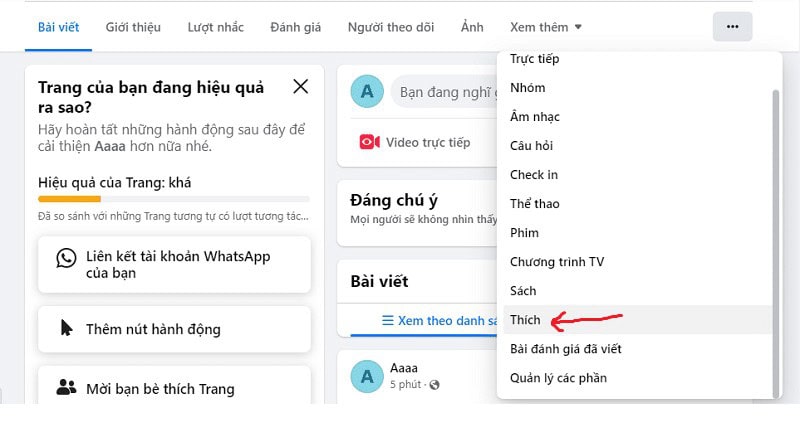
Trang doanh nghiệp tách biệt với hồ sơ cá nhân, vì vậy bạn có thể tương tác với tất cả các Trang theo dõi từ hồ sơ doanh nghiệp của mình. Để xem tất cả nội dung từ các Trang mà bạn đã thích với tư cách là Trang của mình, chỉ cần chọn Trang của bạn và chọn vào mục Bảng tin ở menu bên trái. Nếu bạn chưa thích bất kỳ Trang nào, Facebook sẽ cung cấp danh sách đề xuất để bạn bắt đầu.
3.4 Tham gia Nhóm với tư cách là Trang của bạn
Nhóm trên Facebook là nơi kết nối với người cùng sở thích, doanh nghiệp kinh doanh cùng ngành nghề có mối quan tâm đến một lĩnh vực nào đó. Đây là một nơi miễn phí giúp bạn thu hút người dùng đến với Trang của bạn. Việc tham gia và đăng bài đăng lên Nhóm với tư cách là Trang Facebook sẽ giúp bất người đọc tò mò về bài đăng của bạn nhấp qua trang doanh nghiệp của bạn, thay vì trang cá nhân của bạn.
3.5. Xem lại cài đặt của bạn
Cài đặt Trang Facebook cho phép bạn tìm hiểu một số chi tiết như người có thể quản lý Trang, nơi bài đăng của bạn hiển thị, các từ bị cấm trên Trang,… Bạn cũng có thể xem người dùng và Trang đã thích trang của bạn, kiểm soát thông báo trên Trang,… Bạn nên dành thời gian để xem qua từng cài đặt và đảm bảo rằng những cài đặt đó tối ưu hóa cho Trang cũng như cách bạn muốn khán giả tương tác với mình.
Để truy cập cài đặt của Trang, bạn chỉ cần nhấp vào mục Cài đặt ở cuối menu Quản lý Trang. Bạn nên kiểm tra cài đặt thường xuyên, vì các tùy chọn và yêu cầu của bạn có thể thay đổi khi doanh nghiệp và lượt theo dõi trên Fanpage tăng lên. Việc chỉnh sửa các cài đặt phù hợp với tình trạng hiện tại của Trang sẽ giúp Trang tối ưu hơn, tiếp cận với đúng đối tượng khách hàng tiềm năng.
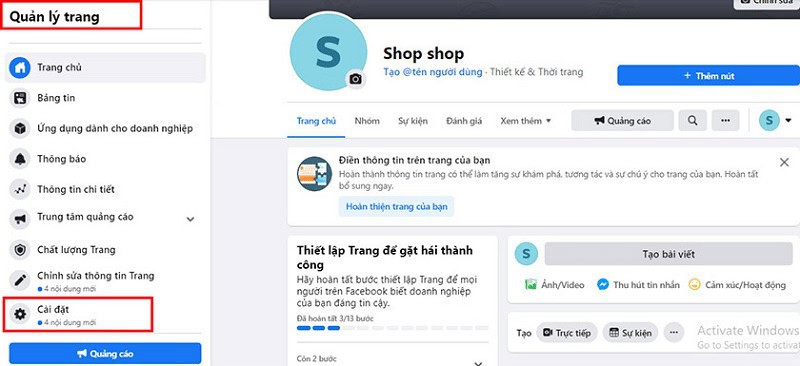
3.6. Học hỏi từ Thông tin chi tiết Trang
Thông tin chi tiết Trang cung cấp cho bạn thông tin về hiệu suất tổng thể của Trang. Bạn có thể thu thập được một số dữ liệu về nhân khẩu học và mức độ tương tác của người xem. Bên cạnh đó, bạn cũng có thể xem số liệu trực tiếp trên các bài đăng của mình bao gồm số lượng người tiếp cận và lượt tương tác,… Bạn cũng sẽ thấy số bình luận và cảm xúc thu được từ các bài đăng cụ thể.
Một tính năng chính của Thông tin chi tiết Trang là khả năng xem có bao nhiêu người đã nhấp vào nút kêu gọi hành động, trang web, số điện thoại và địa chỉ doanh nghiệp. Các dữ liệu này được phân tích theo độ tuổi, giới tính, quốc gia, thành phố và thiết bị,…
Bạn càng có nhiều thông tin về đối tượng khách hàng của mình, bạn càng có thể tạo nhiều nội dung tốt hơn để đáp ứng nhu cầu của người xem. Các dữ liệu thu thập được từ Thông tin chi tiết Trang sẽ giúp bạn dễ dàng điều chỉnh nội dung trong tương lai sao cho phù hợp với đối tượng khách hàng của bạn. Để truy cập vào Thông tin chi tiết Trang, hãy nhấp vào Hành động trên Trang trong menu Quản lý Trang.
3.7. Liên kết đến Trang Facebook của bạn từ các trang web khác
Liên kết ngược giúp Trang doanh nghiệp trên Facebook của bạn gia tăng độ uy tín và có thể cải thiện xếp hạng công cụ tìm kiếm của bạn. Các liên kết đến Trang Facebook của bạn từ các trang web khác cũng giúp những người theo dõi tiềm năng mới đến trang của bạn. Bạn cũng có thể đặt link Facebook ở cuối bài đăng hoặc ở những nơi thích hợp khác trên trang web của bạn. Ngoài ra, bạn cũng nên tìm đến các đối tác, người viết blog khác khuyến khích họ làm điều tương tự để tăng lượng truy cập.

Như vậy, SEODO đã hướng dẫn cho bạn chi tiết cách tạo Fanpage bán hàng trên Facebook và cách tối ưu Trang của bạn. Fanpage như một cửa hàng trực tuyến của bạn trên mạng xã hội Facebook. Đây là nơi giúp bạn kết nối doanh nghiệp của mình với những khách hàng tiềm năng, đem đến nhiều nội dung giá trị cho người dùng. Hy vọng bạn có thể tận dụng tối đa các tính năng của Trang để thu hút người xem và gia tăng hiệu suất kinh doanh.
Cùng chinh phục kiến thức Facebook marketing ở các bài viết dưới đây:
- Ads Break Là Gì? Cách Kiếm Tiền Từ Video Facebook Chi Tiết
- Meta Business Suite Là Gì? Hướng Dẫn Thiết Lập Chuyên Nghiệp
- Chatbot Facebook Là Gì? Cách Tạo Bot Messenger Chuyên Nghiệp
Câu hỏi thường gặp: